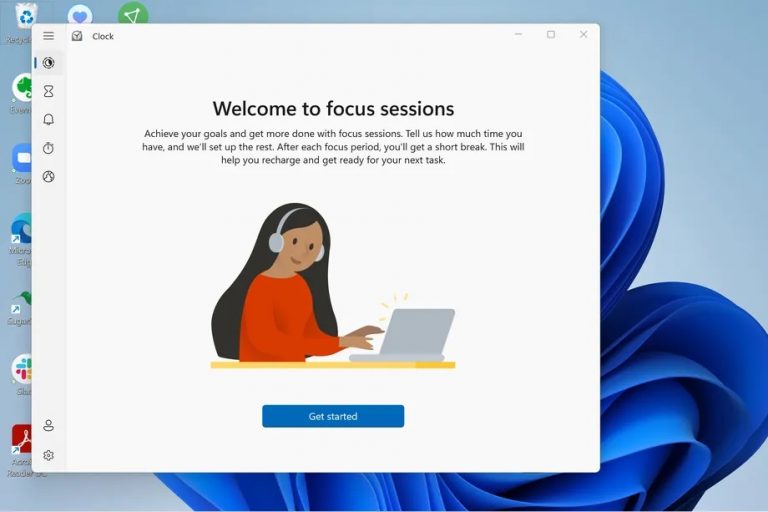
Windows agregó una función en su sistema operativo conocida como Focus Assist o Quite Hours en una versión anterior de Windows. Si está habilitado, puede deshabilitar temporalmente las notificaciones, las alertas y los sonidos del sistema para que pueda concentrarse mientras trabaja o usa la computadora.
Se habilita automáticamente de manera predeterminada cuando usa la aplicación en modo de pantalla completa, comparte la pantalla o juega un juego. Puede personalizar la función según el programa, lo que significa que puede elegir qué notificación bloquear u ocultar.
Hemos enumerado los métodos y el proceso a continuación sobre cómo configurar y usar la asistencia de enfoque en Windows 11.
Cómo activar la asistencia de enfoque
- Abra la aplicación Configuración a través del menú Inicio.
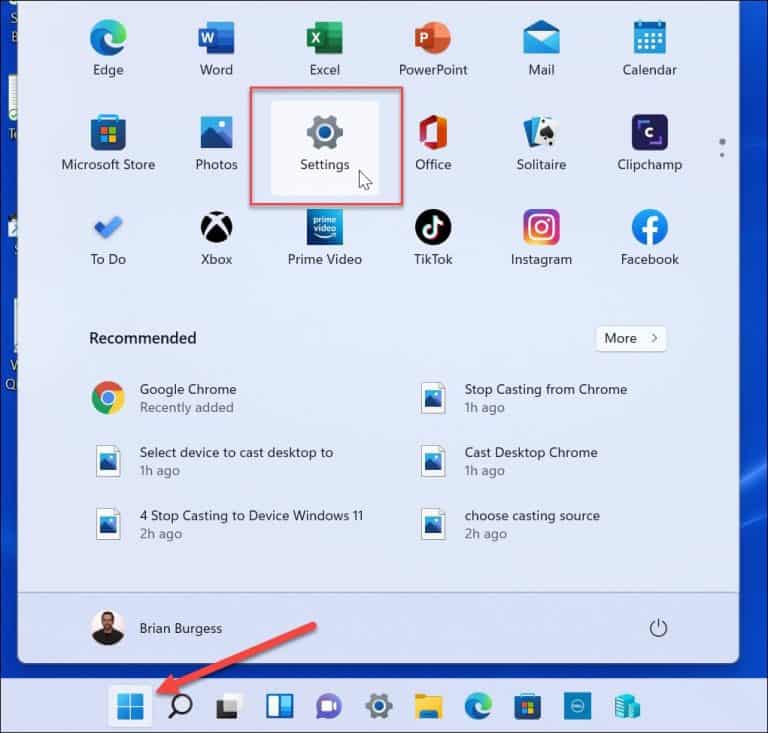
- Ahora vaya a Sistema desde el menú de la izquierda.
- Seleccione Focus Assist desde la derecha.
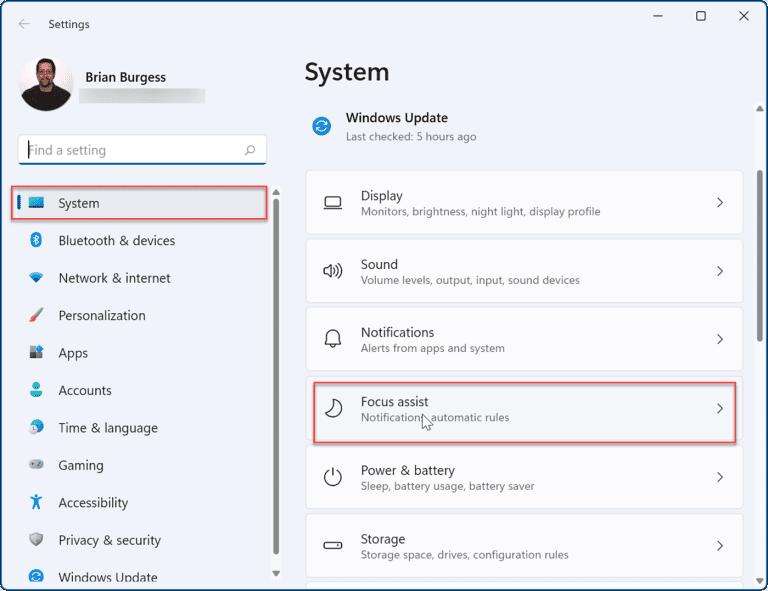
- Ahora amplíe la sección Focus Assist y elija uno de los modos. Las opciones disponibles son:
- APAGADO: Esto significa que está deshabilitado y recibirá todas las notificaciones.
- Solo prioridad: esto significa que solo recibirá notificaciones de la aplicación configurada.
- Solo alarma: este modo ocultará todas las notificaciones de las aplicaciones y solo mostrará las alarmas.
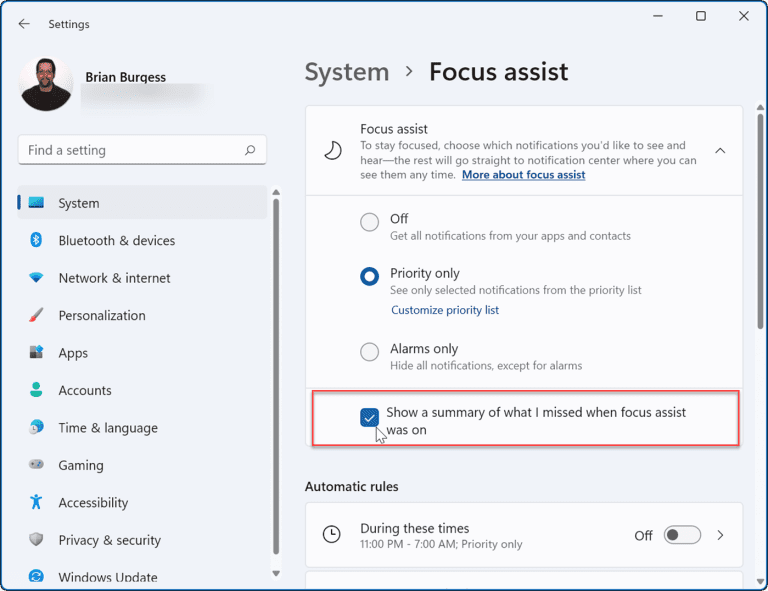
- Incluso puede verificar todas las notificaciones perdidas si habilita Mostrar un resumen de lo que me perdí cuando la asistencia de enfoque estaba en la opción de función.
- Focus Assist ahora está activado y ahora puede cerrar la opción Configuración.
Cómo modificar la configuración de asistencia de enfoque
Si elige la opción Solo prioridad del modo, puede elegir la aplicación que tendrá sus notificaciones y alertas habilitadas y elegir las aplicaciones que tendrán sus deshabilitadas. Esto lo ayudará a administrar las aplicaciones que son importantes para ciertos escenarios y aquellas que no lo son. Para configurar Focus Assist, siga los pasos que se indican a continuación:
- Inicie la aplicación Configuración desde el menú Inicio.
- Muévase a Sistema, luego a Asistencia de enfoque y elija el modo de solo prioridad.
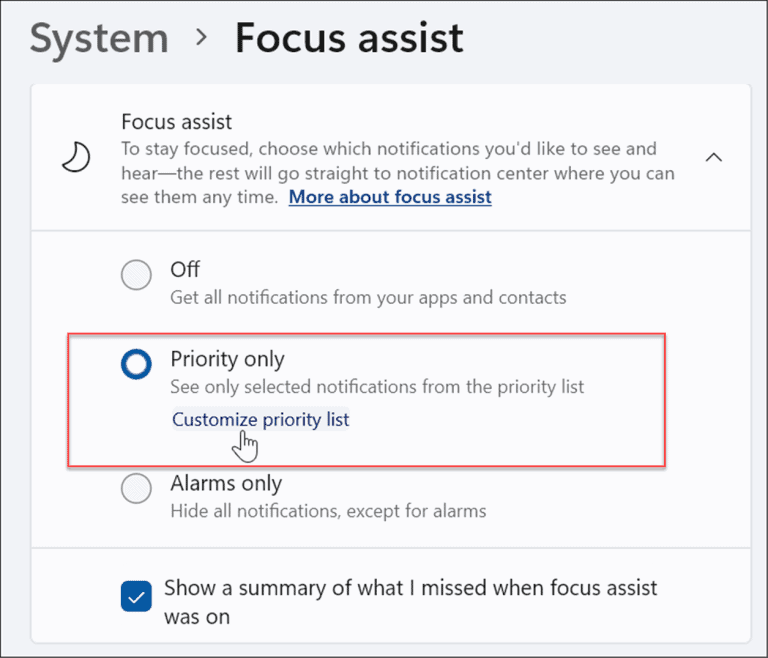
- En el modo, haga clic en Personalizar lista de prioridades.
- Ahora seleccione las notificaciones y modificaciones que necesita ver mientras trabaja o usa la aplicación en modo de pantalla completa.
- Puede elegir las personas de las que desea recibir alertas en la sección Personas.
- Haga clic en el botón Agregar una aplicación para elegir las aplicaciones que desea incluir para recibir notificaciones y alertas cuando Focus Assist está activo.
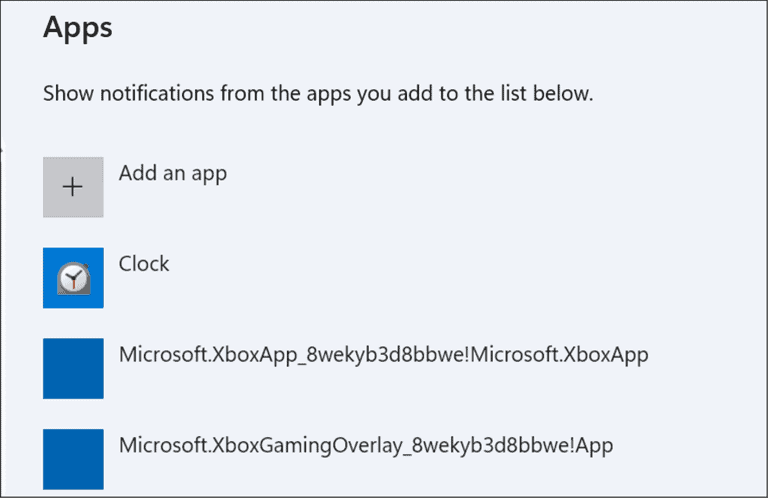
Cómo configurar reglas automáticas en Focus Assist
Si necesita Focus Assist habilitado automáticamente en lugar de pasar por el proceso manualmente todo el tiempo, entonces puede usar reglas automáticas para hacer lo siguiente. Esto significa que la función Focus Assist se activará en ciertos momentos del día o mientras realiza tareas. Así es como puedes hacer eso:
- Abra Configuración y luego vaya a la pestaña Sistema.
- Haga clic en Focus Assist y desplácese hacia abajo hasta Reglas automáticas.
- Presione el control deslizante junto a la opción para activar las reglas que desea usar al habilitar Focus Assist.
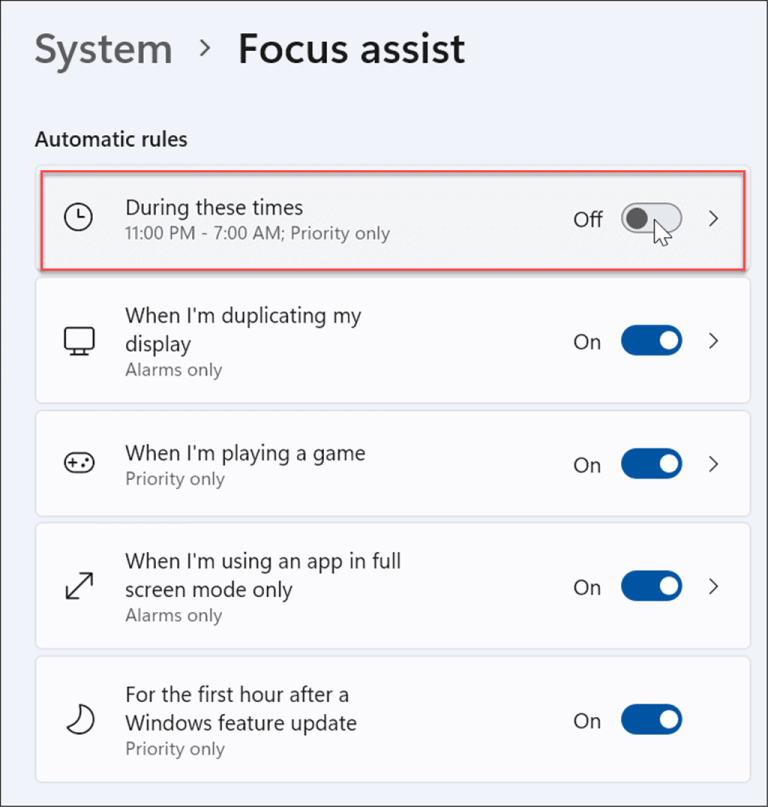
- Ahora habilite la opción durante estos tiempos.
- Para establecer la hora de inicio y finalización, haga clic una vez más.
- Tiene la opción de Mostrar una notificación en el Centro de actividades cuando la asistencia de enfoque se activa automáticamente.
- Elija otra opción que desee activar, como que puede obtener el modo de solo alarma cuando duplica su pantalla, o solo un mensaje importante mientras juega en pantalla completa.
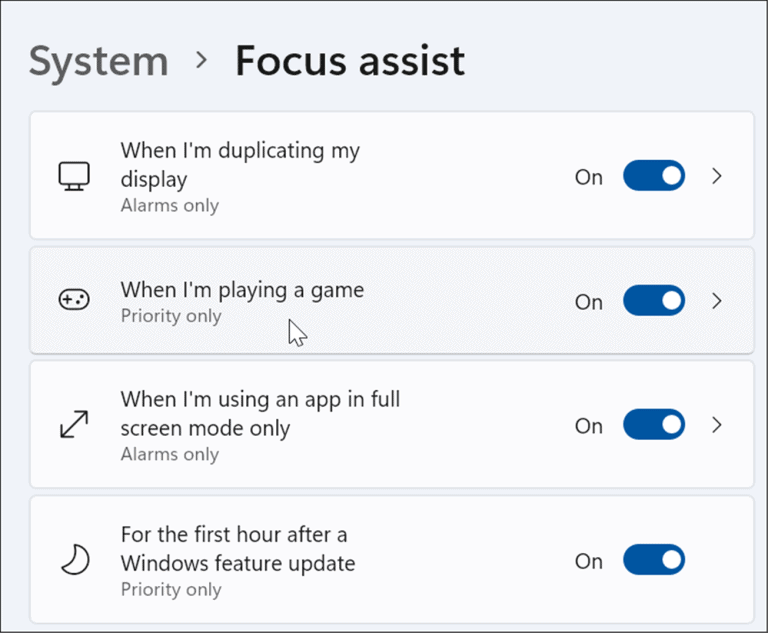
Conclusión
Si desea que su computadora sea molestada mientras trabaja o juega, entonces esta función es imprescindible tenerla habilitada. Por esa razón, si desea saber cómo configurar o usar la asistencia de enfoque en Windows 11, todos los métodos e instrucciones necesarios se enumeran arriba.


